データベースの操作方法
▼目次
1.テーブルa.テーブルを追加b.テーブル名の編集・削除2.項目a.項目の追加b.項目の削除c.項目の順番変更3.レコードa.レコードの編集b.レコードの追加c.レコードの削除d.レコードのダウンロード・アップロード5.外部データベースの追加外部API連携6.外部サービス連携
1.テーブル
a.テーブルを追加
〔テーブル追加〕をクリック後、テーブル名を入力し〔追加する〕ボタンをクリックしてください。
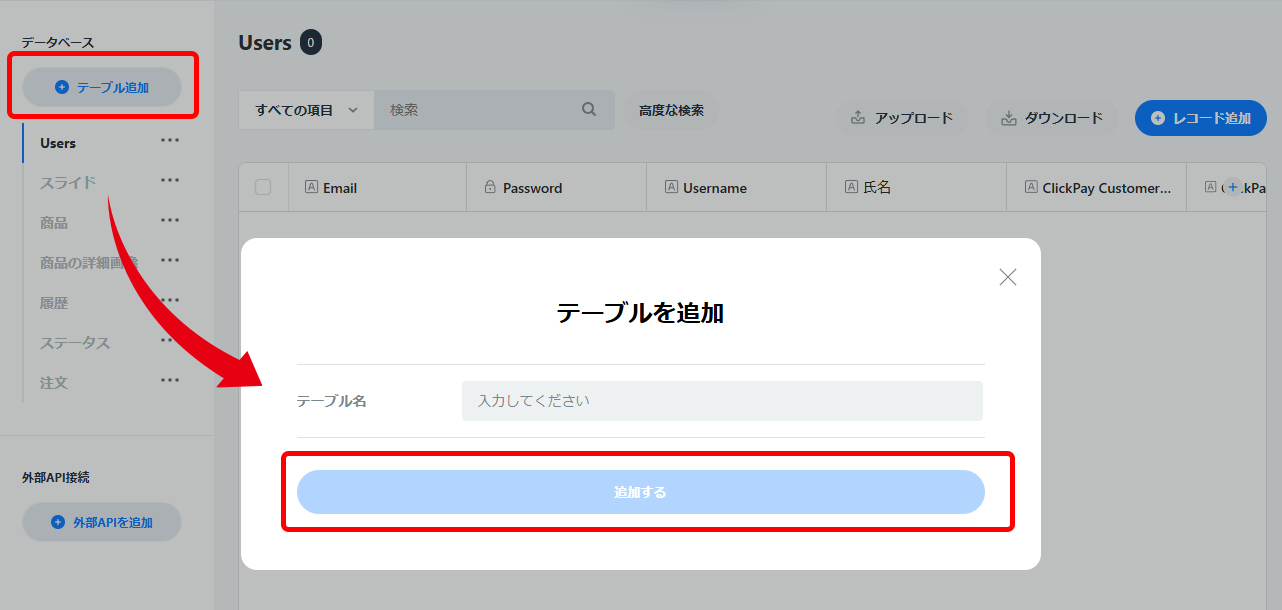
b.テーブル名の編集・削除
テーブル名の右側にある〔・・・〕をクリック。〔編集する〕〔削除する〕テキストのどちらかをクリックする。
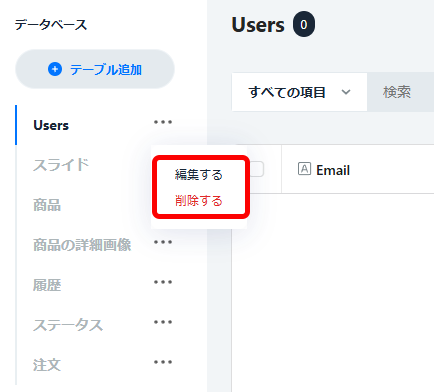
テーブル名を編集する
テーブル名を変えたいテーブルの〔編集する〕ボタンをクリック後、編集したいテーブル名を記入し、〔保存する〕ボタンをクリックしてください。
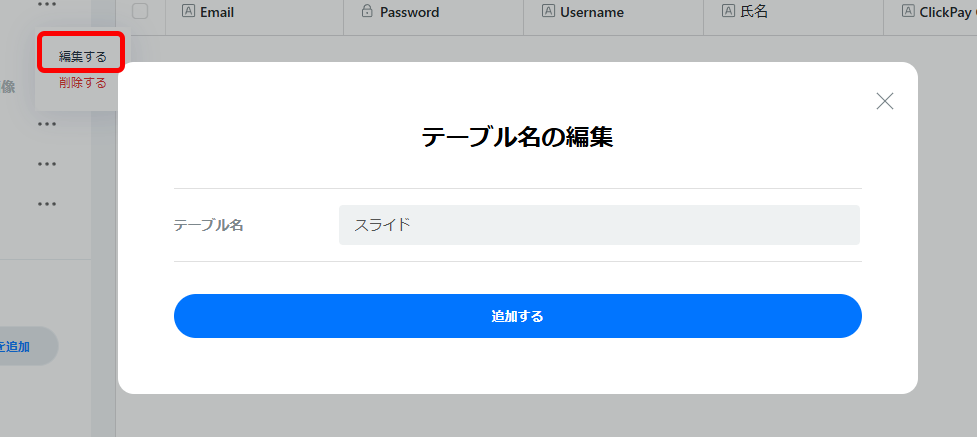
テーブルを削除する
削除したいテーブルの〔削除する〕ボタンをクリック後、削除したいテーブル名を入力し、〔削除する〕ボタンをクリックしてください。
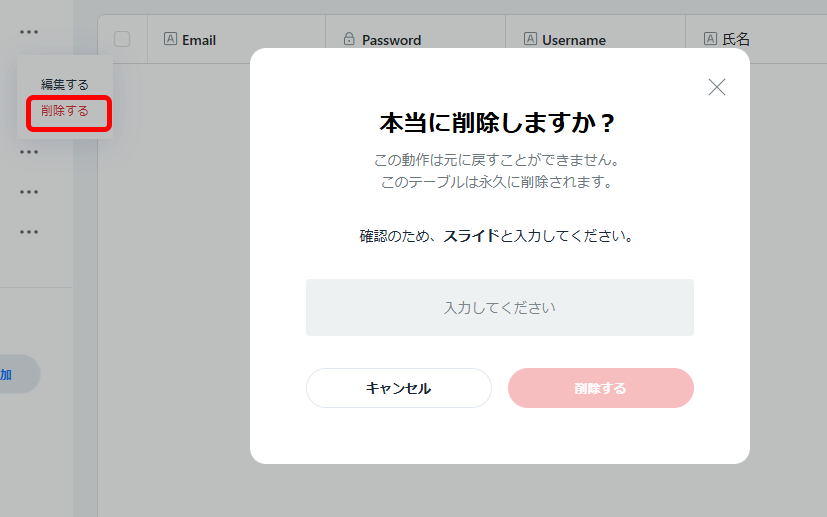
2.項目
リレーションの関係性の違いはアイコンで表現しています。
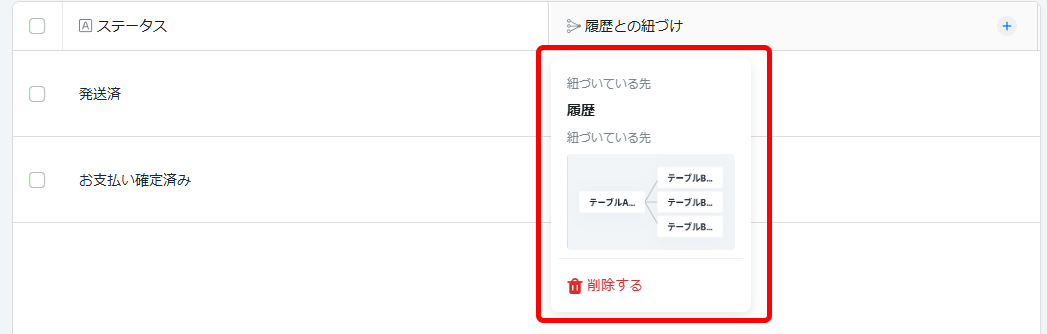
a.項目の追加
※項目は並び変える事が出来ます。
※項目の種類(タイプ)は後から変更する事が出来ません。
リレーションがない場合の項目の追加方法
データテーブルの項目にある+ボタンをクリックし、追加したい〔項目の種類〕を選択をしてください。
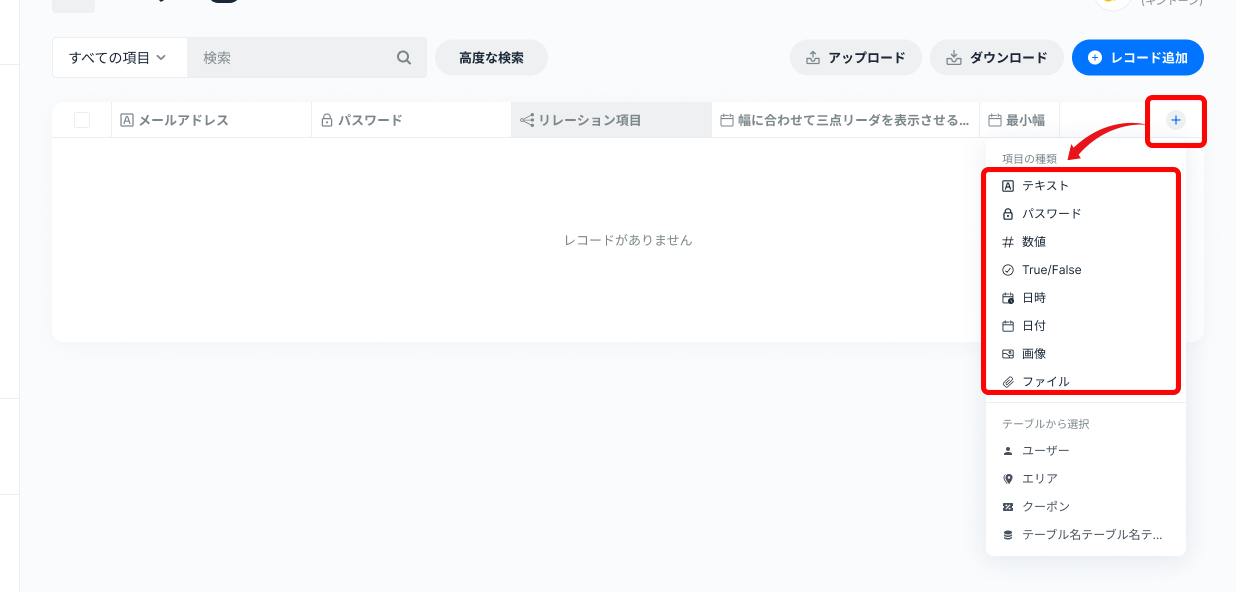
任意の項目名を入力し〔追加する〕ボタンをクリックしてください。
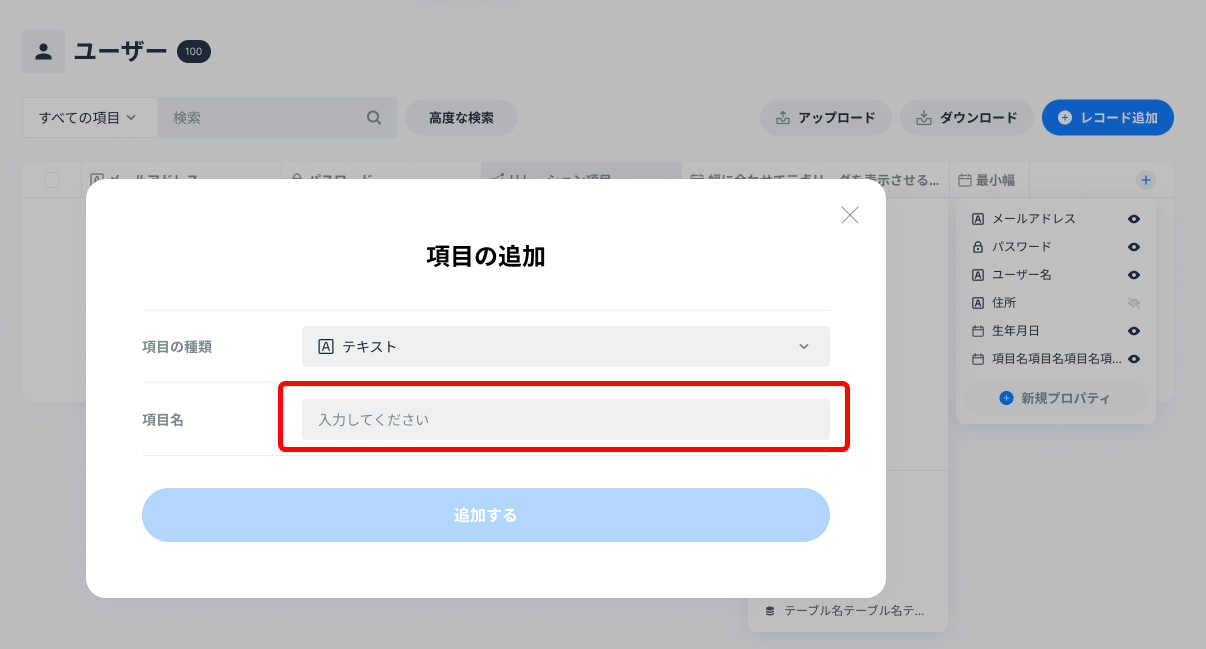
リレーションがある場合の項目の追加方法
データテーブルの項目にある+ボタンをクリックし、追加したい〔テーブル〕の選択をしてください。
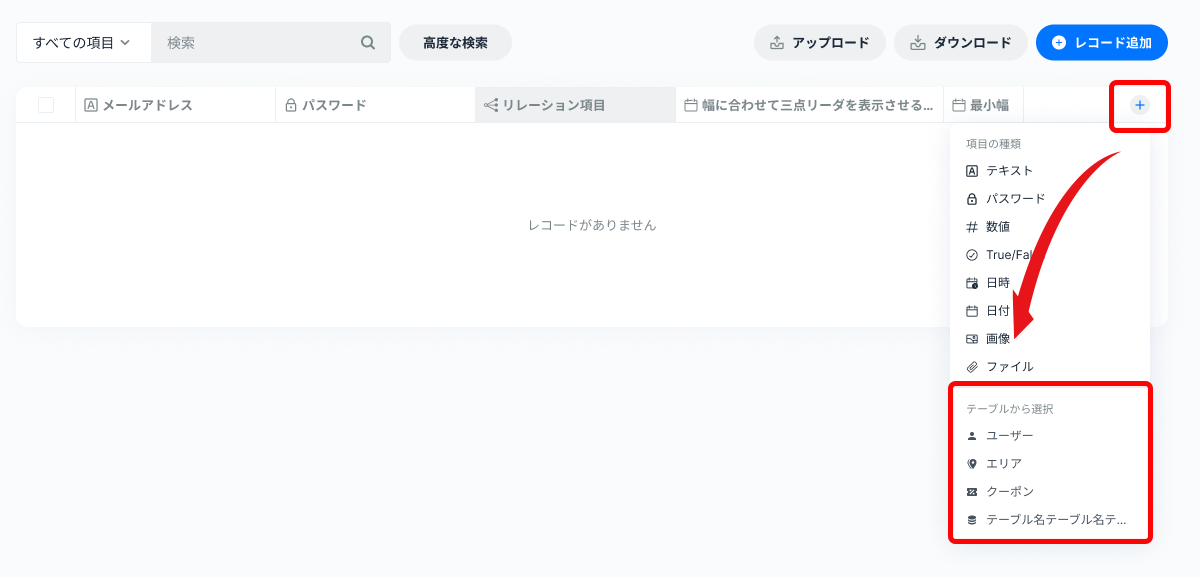
テーブルとの関係を選択して、〔追加する〕ボタンをクリックしてください。
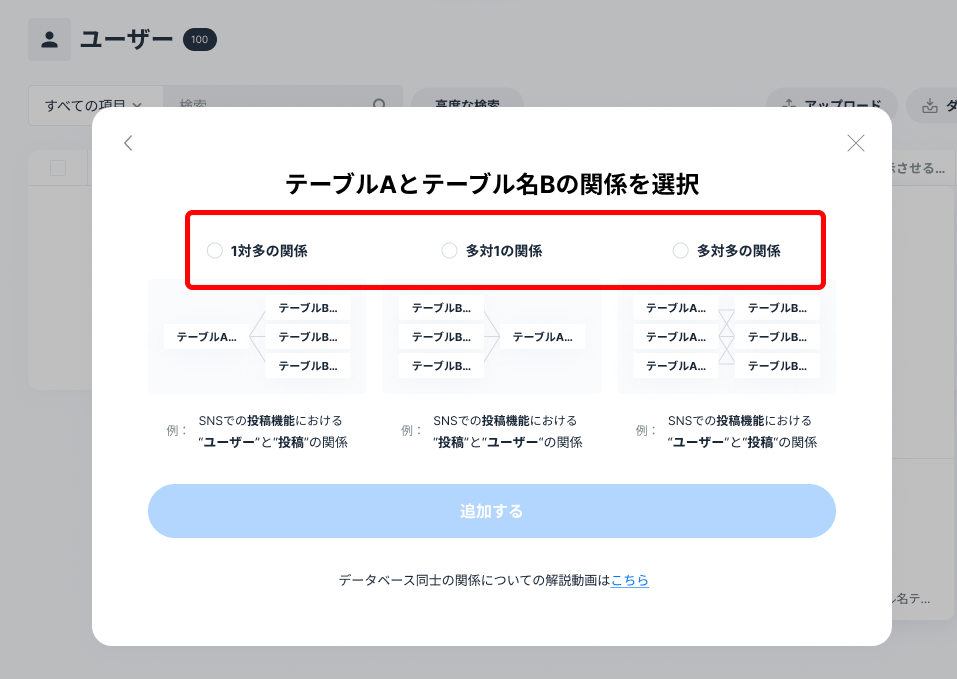
任意の項目名を入力し〔追加する〕ボタンをクリックしてください。
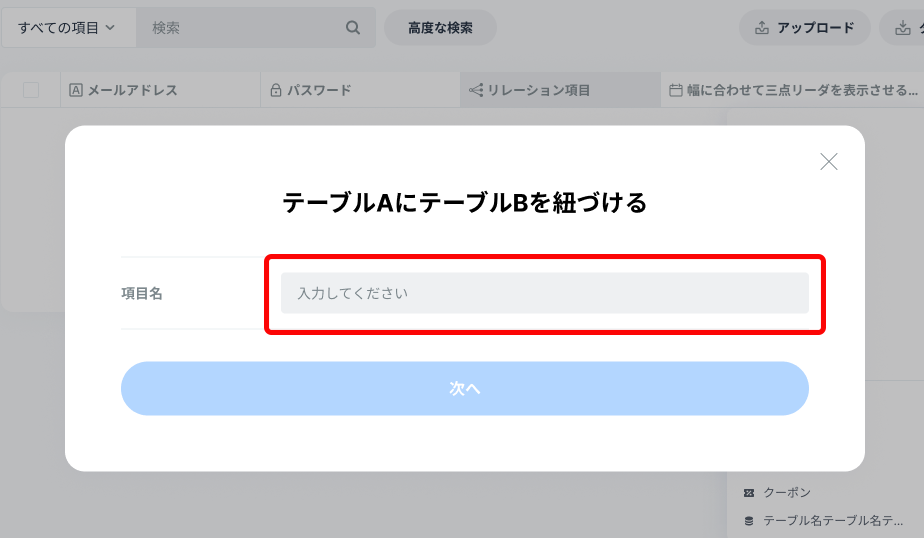
b.項目の削除
データベース上の項目をクリックすると削除ボタンが表示されるため、そちらをクリックし削除してください。

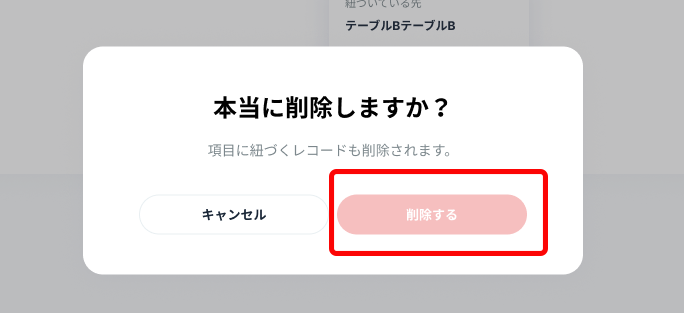
c.項目の順番変更
項目をドラッグ&ドロップして順番を変更できます。
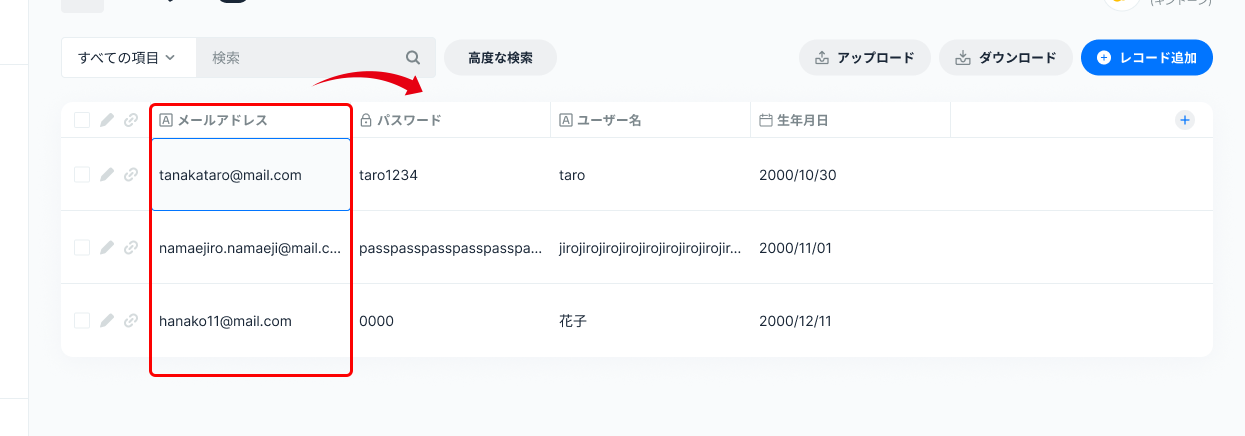
3.レコード
※レコードの順序を変える事は出来ません。
a.レコードの編集
チェックボックスにチェックを入れ、編集アイコンをクリックしてください。
レコード編集モーダルが出るので、そちらから編集してください。
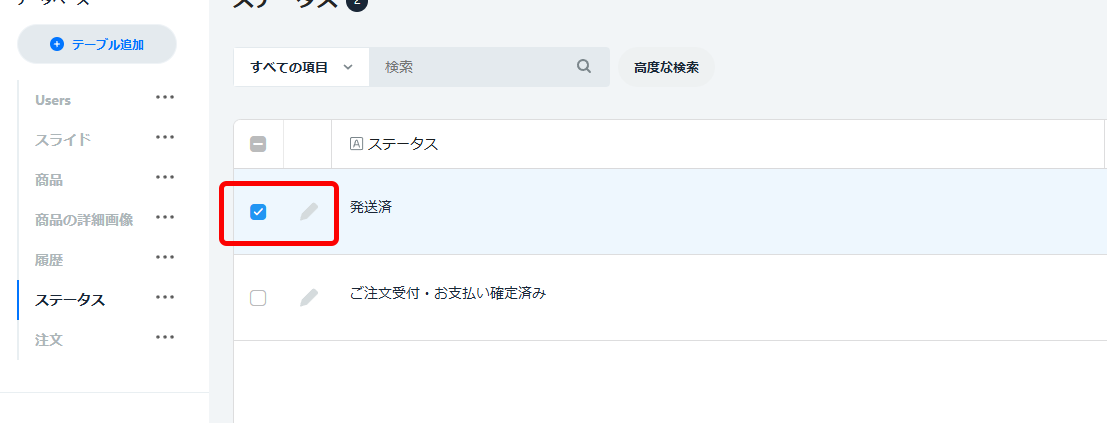
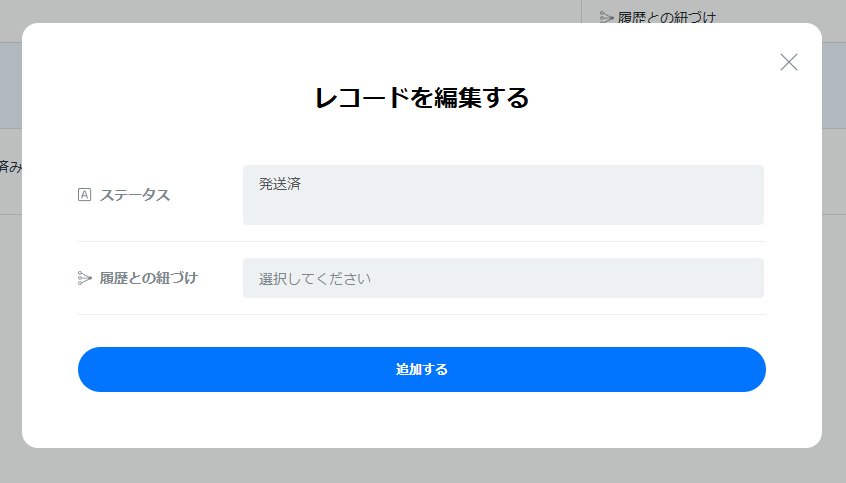
b.レコードの追加
画面右上にある〔データベースを追加〕ボタンをクリックすると、レコード追加モーダルが表示されます。こちらから新しいレコードを追加してください。
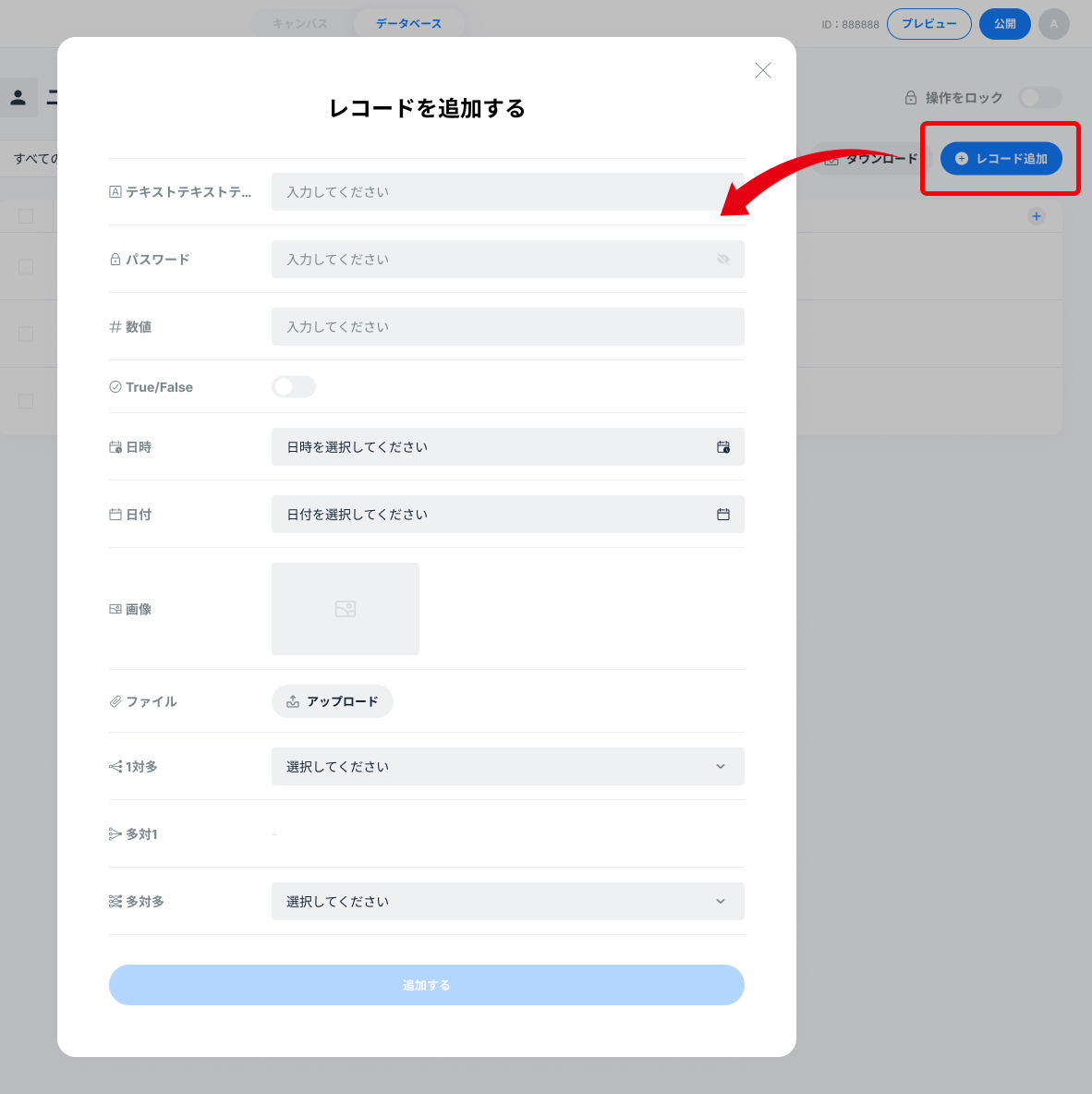
c.レコードの削除
削除したいレコードにチェックを入れてください。
〔削除する〕ボタンをクリックしてください。
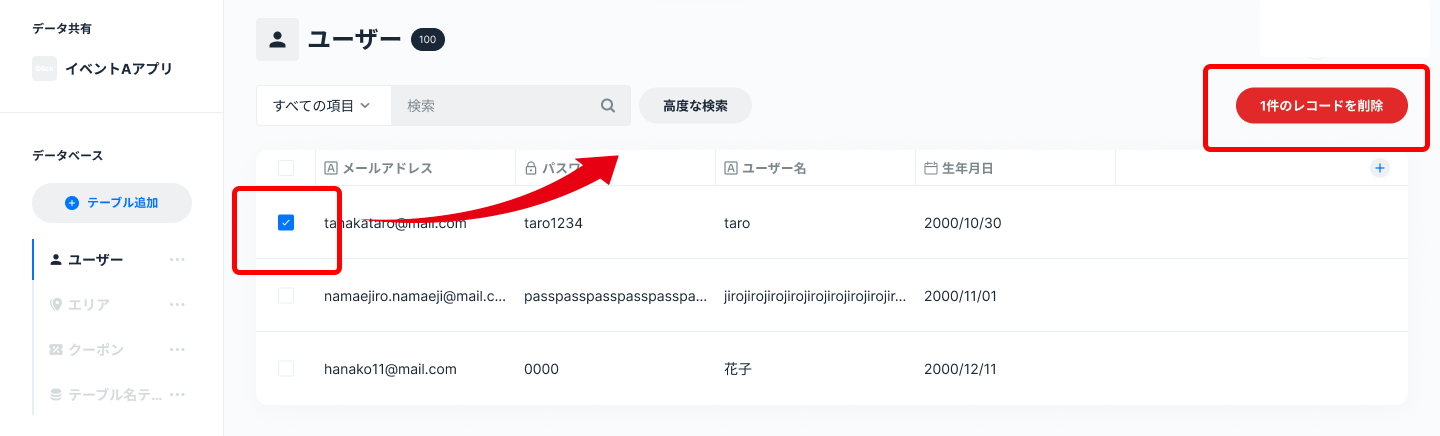
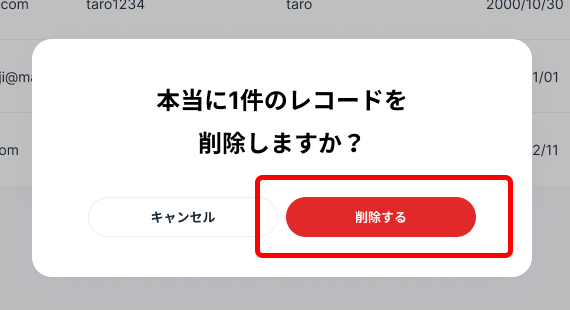
d.レコードのダウンロード・アップロード
レコードのダウンロード
テーブル内のデータを CSV形式でダウンロードすることが出来ます。
画面右上にある〔ダウンロード〕ボタンをクリックすると、モーダルが表示されます。ダウンロードする列や文字コードを選択し、ダウンロードしてください。
※ダウンロードできないデータ
- セキュリティレベルの高いデータ(パスワードなど)
- 紐づけ(リレーション)されたテーブルのデータ
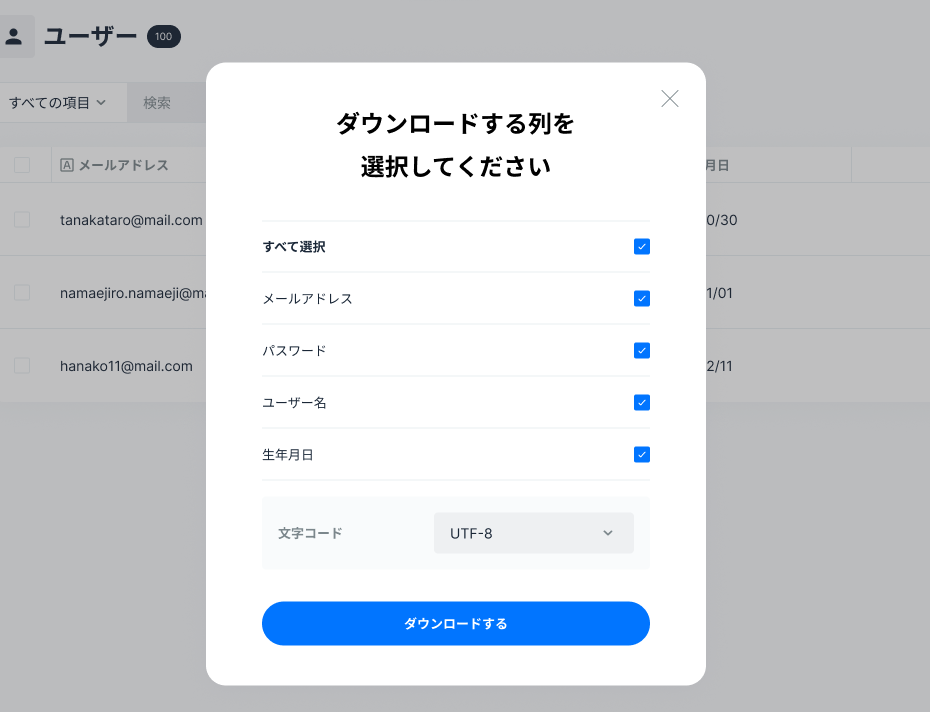
レコードのアップロード
CSVファイルをデータベースにアップロードすることができます。
アップロードしたいテーブルを選択します。アップロードで利用したい項目をテーブルに追加しておいてください。
画面右上にある〔アップロード〕ボタンをクリックし、 CSVファイル を選択します。その後、モーダルが表示されますので、列の名前等を選択し、〔アプロード〕ボタンをクリックし、アップロードしてください。
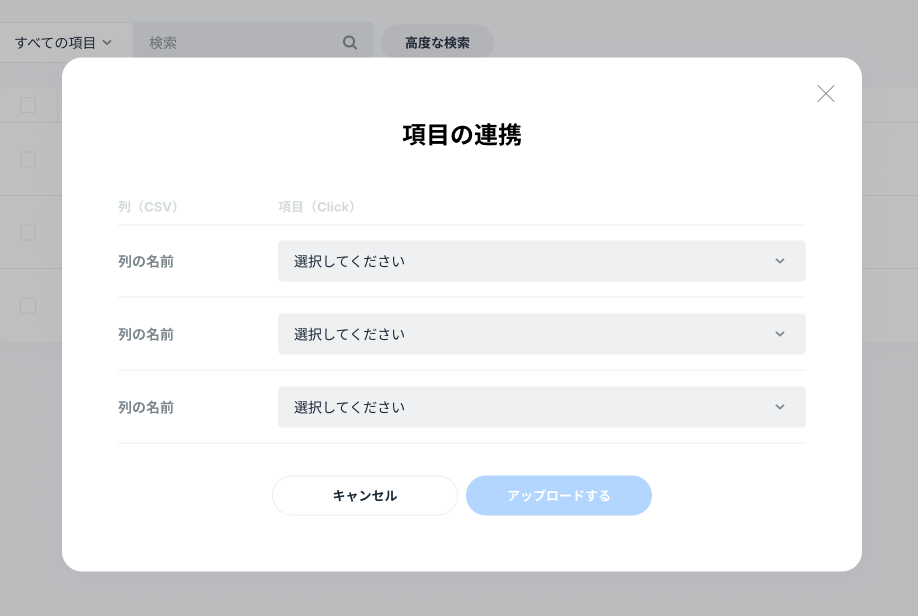
5.外部データベースの追加
外部API連携
データベース左下の〔外部APIを追加〕をクリックしすると、モーダルが表示されます。こちらから各設定をしてください。
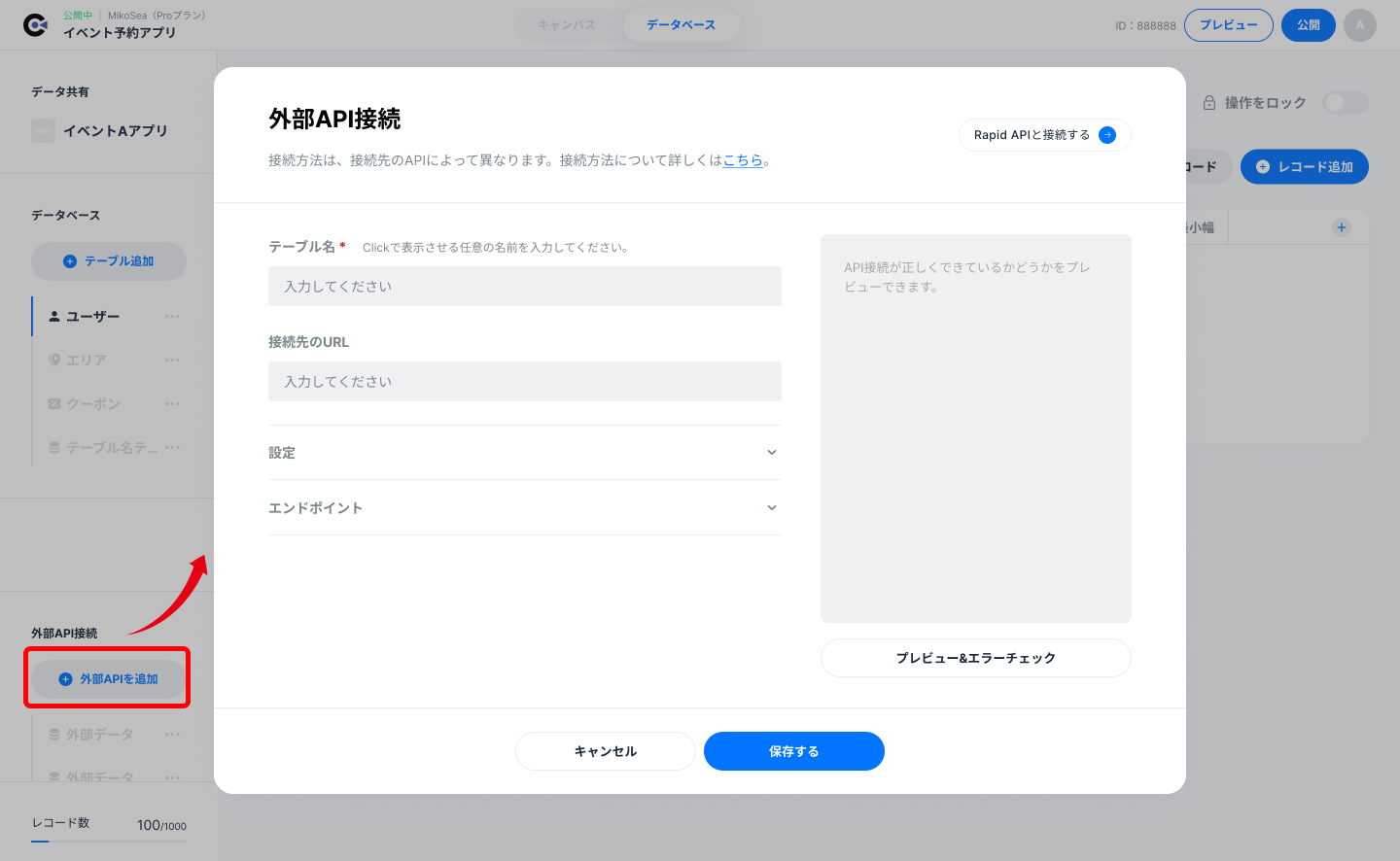
6.外部サービス連携
以下をご参照ください。
最終更新日:2025/01/31